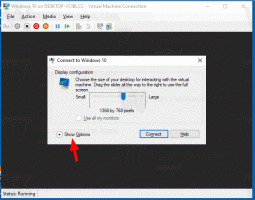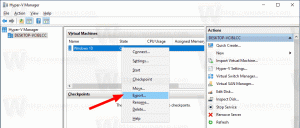Kuidas keelata võrgunõuanded Windows 10 sätetes
Vaikimisi kuvab rakendus Seaded erinevaid näpunäiteid, linke veebiõpetustele ja ka videoid avatavate lehtede kohta. Olenevalt ekraani suurusest võivad need kuvada lehe juhtnuppude all või paremal. Kui leiate, et need on kasutud või tüütud, saate need peita.
Reklaam
Seaded on universaalne Windowsi platvormi rakendus, mis on komplektis Windows 10-ga. See on loodud asendama klassikaline juhtpaneel nii puuteekraani kasutajatele kui ka hiire ja klaviatuuri lauaarvuti kasutajatele. See koosneb mitmest lehest, mis pakuvad uusi võimalusi Windows 10 konfigureerimiseks koos mõne vanemate valikutega, mis on päritud klassikaliselt juhtpaneelilt. Igas versioonis muudetakse Windows 10 üha enam klassikalisi valikuid rakenduses Seaded kaasaegsele lehele. Mingil hetkel võib Microsoft klassikalise juhtpaneeli täielikult eemaldada.
Viimastes Windows 10 versioonides näitab rakendus Seaded näpunäiteid erinevate praegu avatud lehel saadaolevate valikute kohta. Need näpunäited hõlmavad paljusid üldisi nõuandeid, linke veebispikrile ja videoõpetusi.


Kui te pole selle interaktiivse sisuga rahul, saate selle keelata järgmiselt.
Peate olema sisse logitud kontoga halduskonto jätkama.
Interneti-näpunäidete keelamiseks Windows 10 seadetes, tehke järgmist.
- Ava Registriredaktori rakendus.
- Minge järgmisele registrivõtmele.
HKEY_LOCAL_MACHINE\SOFTWARE\Microsoft\Windows\CurrentVersion\Policies\Explorer
Vaadake, kuidas avada registrivõti ühe klõpsuga.
- Paremal looge uus 32-bitine DWORD-väärtus AllowOnlineTips.
Märkus. Isegi kui olete töötab 64-bitine Windows peate ikkagi looma 32-bitise DWORD-väärtuse.
Määrake selle väärtusandmeteks 0.
- Registri näpunäidetega tehtud muudatuste jõustumiseks peate seda tegema taaskäivitage Windows 10.
Tulemus saab olema järgmine. Enne:
Pärast:

Aja säästmiseks võite kasutada järgmisi kasutusvalmis registrifaile. Ärge unustage pärast nende rakendamist arvutit taaskäivitada. Tagasivõtmise näpunäide on kaasas.
Laadige alla registrifailid
Kui kasutate operatsioonisüsteemi Windows 10 Pro, Enterprise või Education väljaanne, saate ülalmainitud valikute konfigureerimiseks GUI-ga kasutada rakendust Kohalik rühmapoliitika redaktor.
Eemaldage võrgunõuanded seadetest kohaliku rühmapoliitika redaktori abil
- Vajutage Võida + R klahvid klaviatuuril kokku ja tippige:
gpedit.msc
Vajutage sisestusklahvi.

- Avaneb rühmapoliitika redaktor. Minema Arvuti konfiguratsioon\Haldusmallid\Juhtpaneel. Keela poliitiline valik Lubage Interneti-näpunäiteid nagu allpool näidatud.

Lõpuks saate Winaero Tweakeri abil keelata lingid veebiõpetustele ja ka videotele lehtedel, mille avate seadetes.

Rakenduse saate alla laadida siit: Laadige alla Winaero Tweaker.
See on kõik.